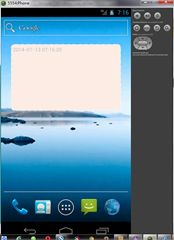Android -- Widget
AppWidget 就是HomeScreen上显示的小部件,提供直观的交互操作。通过在HomeScreen中长按,在弹出的对话框中选择Widget部件来进行创建,长按部件后并拖动到垃圾箱里进行删除。同一个Widget部件可以同时创建多个。
AppWidget的实现主要涉及到以下类:
- AppWidgetProvider
- RemoteViews
- AppWidgetManager
布局
首先需要提供一个定义了Widget界面布局的XML文件,需要注意的是使用的组件必须是RemoteViews所支持的,目前原生API中支持的组件如下:
FrameLayout/LinearLayout/RelativeLayout/AnalogClock/Button/Chronmeter/ImageButton/ImageView/ProgressBar/TextView
注意:如果使用了除此之外的组件,则在Widget创建时会导致android.view.InflateExceptionn异常。
<?xml version="1.0" encoding="utf-8"?> <LinearLayout xmlns:android="http://schemas.android.com/apk/res/android" android:layout_width="match_parent" android:layout_height="match_parent" android:orientation="vertical" android:background="@drawable/rectangle" > <TextView android:layout_width="match_parent" android:layout_height="match_parent" android:id="@+id/tv" android:text="lalala"/> </LinearLayout>
属性
需要提供一个xml文件来定义Widget的基本属性,放置到res/xml/..目录下。操作:
- 在res/目录下创建xml/目录
- 创建xml文件(名字可任意),选择类型为AppWidgetProvider
- 在弹出的便捷界面进行参数设置
主要设置的参数如下:
minWidth: 定义Wdiget组件的宽度
minHeight: 定义Wdiget组件的高度
updatePeriodMillis: 更新的时间周期
initialLayout: Widget的布局文件
configure: 如果需要在启动前先启动一个Activity进行设置,在这里给出Activity的完整类名(后面会说到,与一般Activity的实现有些许差别)
<?xml version="1.0" encoding="utf-8"?> <appwidget-provider xmlns:android="http://schemas.android.com/apk/res/android" android:initialLayout="@layout/time_appwidget" android:minHeight="72dp" android:minWidth="294dp" android:updatePeriodMillis="0" > </appwidget-provider>
周期
xml都定义好后,接下来就是创建一个继承自AppWidgetProvider的子类,AppWidgetProvider实际上就是一个BroadcastReceiver,里面提供了以下函数:
onReceive(Context, Intent) onUpdate(Context , AppWidgetManager, int[] appWidgetIds) onEnabled(Context) onDeleted(Context, int[] appWidgetIds) onDisabled(Context)
可通过重写以上函数来监听Widget状态的变化并进行相应的处理。
- 启动 - 无confiure Activity
onReceive –> onEnabled —— 第一个widget被显示 –> onReceive –> onUpdate —— 刷新界面
- 启动 - 带confiuration Activity
onReceive –> onUpdate
- 拖动
<无状态变化>
- 周期更新
onReceive –> onUpdate
- 删除
onReceive –> onDeleted —— widget被删除 –> onReceive –> onDisabled —— 最后一个widget被移除
- 启动时位置不够
onReceive –> onEnabled –> onReceive –> onUpdate –> onReceive –> onDeleted –> onReceive –> onDisabled
配置
<receiver android:name=".WidgetsStudy" > <intent-filter > <action android:name="android.appwidget.action.APPWIDGET_UPDATE" /> </intent-filter> <meta-data android:name="android.appwidget.provider" android:resource="@xml/appwidget_info"/> </receiver> <service android:name=".TimeService"></service>
代码
在服务中更新Widget中的内容:
public class TimeService extends Service { private Timer timer; @Override public IBinder onBind(Intent intent) { // TODO 自动生成的方法存根 return null; } @Override public void onCreate() { timer = new Timer(); timer.scheduleAtFixedRate(new TimeUpdateTask(), 0, 1000); super.onCreate(); } private final class TimeUpdateTask extends TimerTask { @Override public void run() { SimpleDateFormat dateFormat = new SimpleDateFormat( "yyyy-MM-dd HH:mm:ss"); String time = dateFormat.format(new Date()); RemoteViews rom = new RemoteViews(getPackageName(), R.layout.time_appwidget); rom.setTextViewText(R.id.tv, time); AppWidgetManager awm = AppWidgetManager .getInstance(getApplicationContext()); awm.updateAppWidget(new ComponentName(getApplicationContext(), WidgetsStudy.class), rom); } } @Override public void onDestroy() { timer.cancel(); timer = null; super.onDestroy(); } }
AppWidgetProvider中:
public class WidgetsStudy extends AppWidgetProvider { @Override public void onUpdate(Context context, AppWidgetManager appWidgetManager, int[] appWidgetIds) { super.onUpdate(context, appWidgetManager, appWidgetIds); } @Override public void onDeleted(Context context, int[] appWidgetIds) { // TODO 自动生成的方法存根 super.onDeleted(context, appWidgetIds); } @Override public void onEnabled(Context context) { context.startService(new Intent(context, TimeService.class)); super.onEnabled(context); } @Override public void onDisabled(Context context) { context.stopService(new Intent(context, TimeService.class)); super.onDisabled(context); } }
我是天王盖地虎的分割线
源代码:http://pan.baidu.com/s/1dD1Qx01
Widgets学习.zip
转载请注明出处:http://www.cnblogs.com/yydcdut